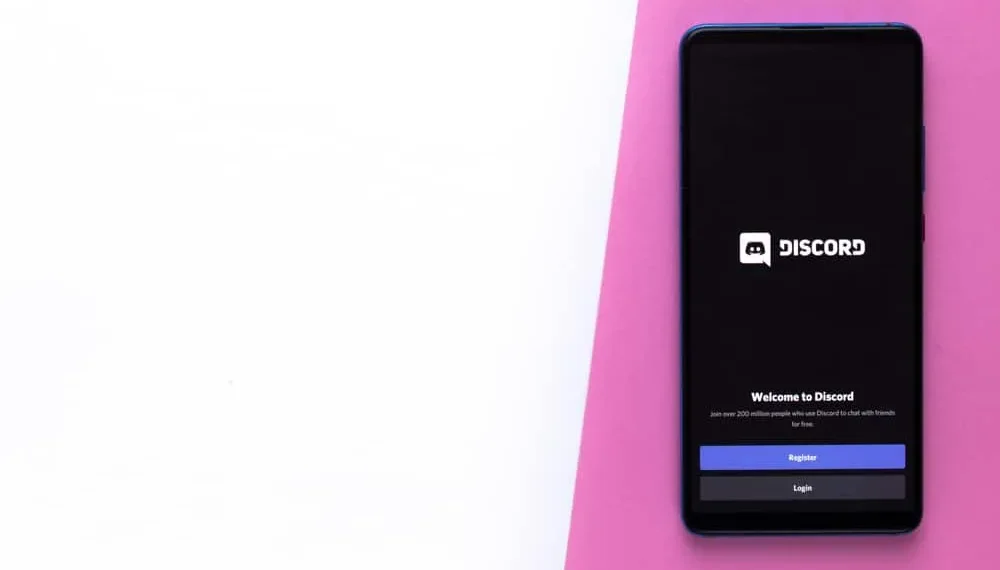З моменту запуску Discord у 2015 році вони підтримували послідовну кольорову палітру для програми, яка створила унікальну ідентичність серед користувачів.
Логотип складається з сірого контролера гри з двома синіми (пустими) крапками на синьому квадраті лаванди. Що стосується кольору фону програми, у вас є два варіанти; легкі та темні режими.
Тепер, коли ми встановили два режими для фону програми, який шестигранний код для кожного фону?
Швидка відповідьШестигранний код для фону Discord є #FFFFF для режиму світла та #36393E для темного режиму.
У цій публікації буде обговорено шестигранний код для фону розбратів та як встановити темний режим для настільного та мобільного додатка.
Огляд шестигранних кодів для фону розбратів
Візуалізація кольорів важлива серед дизайнерів, розробників та користувачів додатків, оскільки вона допомагає всім візуалізувати точну кольорову палітру, про яку говорить інша людина.
У HTML, CSS та SVG, шістнадцяткові формати для ідентифікації кольорів називаються шестигранними кодами. Ці коди унікальні для кожного відтінку та насичення. Наприклад, шестигранний код Lavender відрізняється від Purple’s.
Деякі програми дозволяють налаштувати фон програми відповідно до ваших кольорових налаштувань. Однак розбрат має лише два фони, світловий режим та темний режим.
Світловий режим – це фон за замовчуванням програми , але більшість людей, особливо геймерів, віддають перевагу темному режимі.
Темний режим не сильно напружує очі, особливо якщо ви використовуєте додаток вночі.
Він також естетично привабливіший, ніж світловий режим, з темною, гладкою, спокійною темою, доповненою сірим шрифтом та барвистими піктограмами сервера.
Встановлення програми в світлому або темному режимі є просто в робочих та мобільних версіях. Окрім встановлення режиму на два параметри, додаток Desktop дозволяє синхронізувати фон програми з комп’ютером.
У цьому налаштуванні, якщо ви встановили комп’ютер на темний режим вночі автоматично, фоновий додаток Discord переходить у темний режим, коли вночі падає.
Мобільна версія має аналогічну функцію, відому як “автоматичний” (слідкує за налаштуваннями системи). Якщо ви встановили свій мобільний пристрій для переходу на темну тему вночі, фон розбратів також зміниться на темний режим, якщо ввімкнено цей параметр.
Що таке шестигранний код для розбратного фону?
Розбрат має легкий і темний режим.
Режим світла має білий фон із шестигранним кодом #fffff . З іншого боку, темний режим має чорний фон з шестигранним кодом #36393E .
Давайте дізнаємося, як переключати фон Discord з режиму світла за замовчуванням у темний режим.
Як змінити фон розбратів у темний режим
Зміна фону програми відрізняється залежно від того, чи використовуєте ви робочий стіл чи мобільну версію. Ми обговоримо кроки кожної версії нижче.
Як змінити фон розбратів у темний режим на робочому столі ?
Щоб змінити фон Discord від світлого до темного режиму на робочій версії, виконайте наведені нижче кроки:
- Відкрийте розбрат на своєму ПК.
- Клацніть на значок Налаштування внизу зліва.
- У розділі “Налаштування додатків” натисніть на ” Зовнішній вигляд “.
- Перейдіть до “теми” і виберіть ” Темний “.
- Клацніть ” ESC (X) “, щоб закрити вікно налаштувань.
Як змінити фону розбрата на темний режим на мобільному ?
Виконайте наведені нижче кроки, щоб змінити фон розбрата від світлого до темного на мобільному:
- Відкрийте додаток Discord на своєму мобільному пристрої.
- Натисніть на значок меню Hamburger у верхньому лівому куті.
- Торкніться зображення свого профілю в правому нижньому куті.
- Прокрутіть униз до “Налаштування додатків” та виберіть ” Зовнішній вигляд “.
- Виберіть ” Темний” під “темою”.
Підведенню
Розбрат має два фони, світло і темний режим. У режимі світла є білий фон з шестигранним кодом #FFFFF, тоді як темний режим має чорний фон з шестигранним кодом #36393E.
Хоча режим за замовчуванням додатка – це світловий режим, більшість користувачів віддають перевагу темному режиму для його кращого естетичного вигляду і тому, що він не сильно напружує очі.
Поширені запитання
Чи можу я використовувати спеціальний колір як фон розобладки?
Ні, розбрат дозволяє лише два фони, а це світло і темний режим. Режим світла – це за замовчуванням програми, але ви можете перейти в темний режим у розділі “Налаштування користувача”.
Якого кольору є логотип розбрата?
Логотип Discord-синювато-фіолетовий, який також називається лавандовим синім. Розбрат описує колір як розмитий у своєму описі бренду. Незважаючи на те, що логотип в першу чергу синювато-фіолетовий, він також включає сіру частину, яка нагадує контролер гри з двома синюватними-фіолетовими крапками.
Який шестигранний код для логотипу Discord?
Шестигранний код для логотипу Discord- #7289da, що представляє синючату фіолетовий колір.